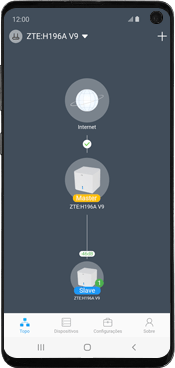H196A Como instalar um extensor adicional a rede Wi-Fi Mesh
263 votos
Aprenda a instalar um extensor adicional à sua rede Wi-Fi e saber se eles estão instalados corretamente.
-
Passo 1
No seu aparelho, abra o aplicativo ZLife Lite.
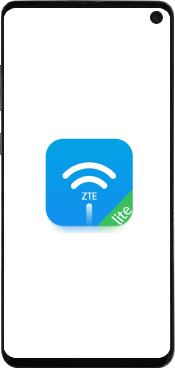
-
Passo 2
Clique no símbolo de mais.
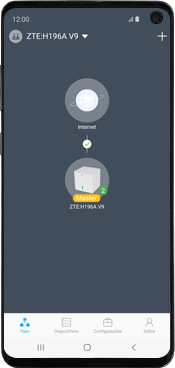
-
Passo 3
Clique em Adicionar satélite.
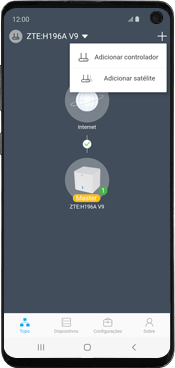
-
Passo 4
Conecte o roteador adicional Mesh à fonte de alimentação e clique em Próximo.
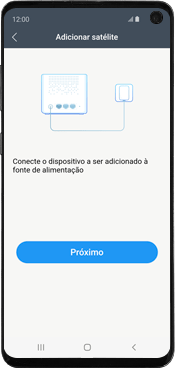
-
Passo 5
Clique em SCAN QR CODE.
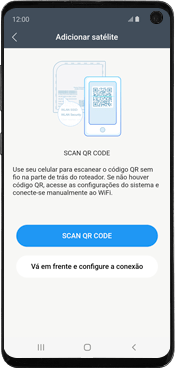
-
Passo 6
Aponte a câmera do seu celular para o QR code localizado na parte inferior do roteador Mesh adicional.

-
Passo 7
Clique em Copiar para copiar a senha da rede Wi-Fi.
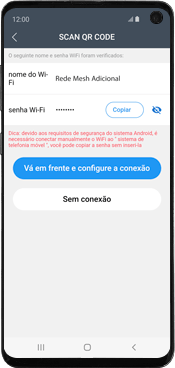
-
Passo 8
Clique em Vá em frente e configure a conexão.
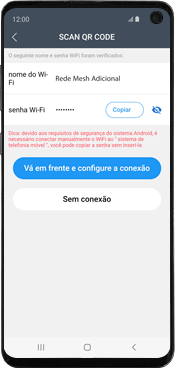
-
Passo 9
Clique no nome da rede Mesh adicional.
ㅤ
Obs.: o nome da rede está localizado na etiqueta de identificação na parte inferior do aparelho.
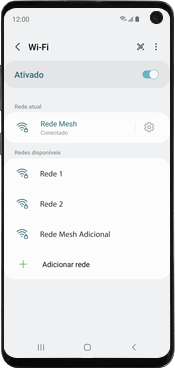
-
Passo 10
Cole ou digite a senha da rede Mesh adicional.
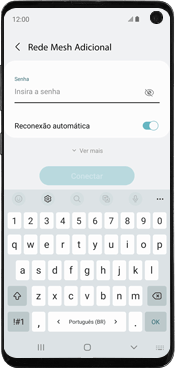
-
Passo 11
Clique em Conectar.
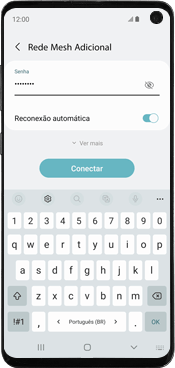
-
Passo 12
Clique em Sempre conectar.
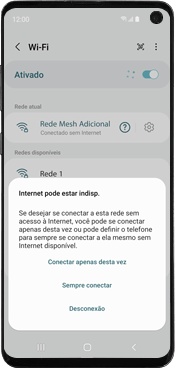
-
Passo 13
Clique no símbolo de voltar.
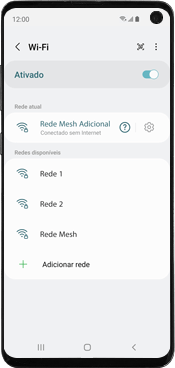
-
Passo 14
Aguarde enquanto a conexão é realizada.
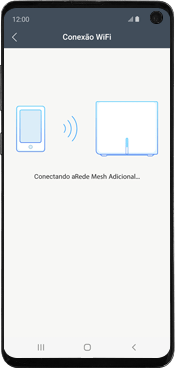
-
Passo 15
Clique em Vá para “Configurações”.
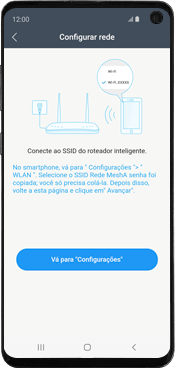
-
Passo 16
Clique no nome da rede Mesh principal.
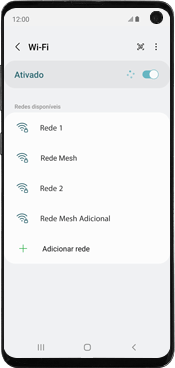
-
Passo 17
Clique em Próximo.
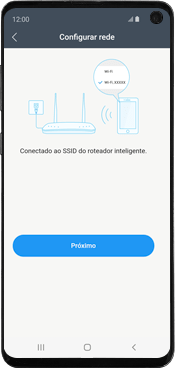
-
Passo 18
Pronto! O roteador Mesh adicional foi configurado.